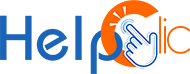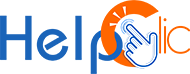- 27 juillet 2024 10h59
La réinitialisation d’un PC sous Windows 10 est parfois une solution efficace pour résoudre de nombreux problèmes informatiques. Qu’il s’agisse de bugs logiciels, de ralentissements ou de performances dégradées, help-clic.fr vous présente des étapes simples et pratiques pour restaurer votre ordinateur à ses paramètres d’usine, le rendant ainsi plus stable et plus rapide. Retrouvez votre guide détaillé en 5 étapes pour une réinitialisation totale de votre PC Windows 10.
Sauvegardez vos données importantes
Avant de commencer, assurez-vous de sauvegarder l’ensemble de vos données essentielles, ou du moins celles qui sont les plus critiques. La réinitialisation efface tout ce qui se trouve sur le disque dur, par conséquent, il faut impérativement enregistrer et sauvegarder vos fichiers, vidéos, photos et documents importants sur une clé USB, un disque dur externe ou dans le cloud.
Accédez aux paramètres de réinitialisation
Allez dans le menu des paramètres de Windows 10 en cliquant sur le bouton Démarrer, puis sur l’icône « engrenage » afin d’accéder à l’onglet « paramètres ».
Sélectionnez le sous menu « Mise à jour et sécurité » puis cliquez sur l’onglet « Récupération » dans le menu de gauche. Vous trouverez ici l’option « Réinitialiser ce PC ». Cliquez dessus pour démarrer le processus de réinitialisation.
Choisissez votre méthode de réinitialisation
Windows 10 offre 2 options de réinitialisation : « Conserver mes fichiers » ou « Tout supprimer ».
La première option conserve tous vos fichiers personnels tandis que la seconde supprime tout, y compris les applications, le paramétrage et la configuration. Choisissez celle qui convient le mieux à vos besoins. Si vous décidez de « Tout supprimer », assurez-vous de sauvegarder vos données au préalable.
Suivez les instructions de réinitialisation de A à Z
Une fois votre choix effectué, suivez les instructions à l’écran étape par étape. Windows vous demandera de confirmer la décision finale et vous informera des changements éventuels qui seront effectués. Assurez-vous que votre ordinateur est branché au secteur (C’est-à-dire à une source d’alimentation). Que cette source de courant électrique soit stable pour ne pas interrompre le processus de réinitialisation.
Attendez le temps qu’il faut pour finaliser la configuration
Le processus de réinitialisation peut prendre un certain temps, selon la vitesse de votre Pc et l’option choisie. Une fois terminé, votre PC redémarrera et vous serez invité à reconfigurer le système d’exploitation Windows 10 comme lors d’une première utilisation. Suivez les instructions à l’écran afin de sélectionner la langue, le fuseau horaire, les paramètres réseaux et autres paramètres de base.
Autres conseils pratiques :
- Assurez-vous d’avoir les CD ou les clés de licence pour tous les logiciels et les pilotes nécessaires à la réinstallation et à la réinitialisation.
- Pensez à noter les paramètres Wifi et toute autre configuration réseau, car vous devrez peut-être les reconfigurer.
- Une fois la réinitialisation validée et terminée, assurez-vous de mettre à jour Windows avec tous les pilotes, et ce, afin de toujours bénéficier des dernières fonctionnalités et des correctifs de sécurité les plus récents.
En conclusion, réinitialiser un PC sous Windows 10 peut être une solution efficace pour résoudre certains problèmes informatiques. Cependant, assurez-vous d’une bonne sauvegarde pour vos données importantes avant de lancer quoi que ce soit. Et surtout, suivez attentivement les étapes pour éviter les pertes de données non désirées.